Surface Pro je odnímatelný tablet, který je navržen společností Microsoft. Podobně jako na notebooku Microsoft může provozovat verzi Windows od 8 do 10. Pro většinu lidí je jako počítač s Windows a umožňuje pohodlné studium a práci kdykoli a kdekoli.
Jsou chvíle, kdy potřebujete zaznamenat obrazovku na Surface Pro, kdykoli se učíte nebo pracujete, ale možná nevíte, jak práci dokončit. neboj. Tento příspěvek obsahuje 5 efektivních způsobů, jak vám pomoci. Pokračujte ve čtení a zjistěte, jak nahrávat na obrazovce Surface Pro .
Jak Screen Record Surface Pro pomocí EaseUS RecExperts
EaseUS RecExperts je lehký, ale plně vybavený software pro nahrávání obrazovky pro uživatele Surface Pro. Nabízí vám možnosti záznamu obrazovky, zvuku, webové kamery a hraní ve vysoké kvalitě. Na rozdíl od jiných záznamníků obrazovky Windows vám umožňuje flexibilně zachytit vaši obrazovku, například celou obrazovku nebo vybranou oblast, nebo dokonce snadno pořizovat snímky obrazovky na Surface Pro. Celkově vzato může tento software splnit všechny vaše požadavky na nahrávání obrazovky.
Kromě základních funkcí nahrávání vám poskytuje také některé editační nástroje. Pokud například povolíte funkci automatického rozdělení, nahrávky budou automaticky rozděleny v určitý čas nebo velikost. Navíc, jakmile zastavíte nahrávání, můžete svůj záznam snadno a rychle upravit.
Jak nahrávat obrazovku na Surface Pro 7 se zvukem:
Krok 1. Po stažení spusťte software pro nahrávání obrazovky. Na obrazovce se objeví malý panel s mnoha možnostmi.
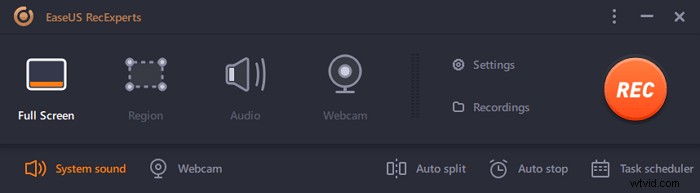
Krok 2. Na panelu lze zaznamenat celou obrazovku kliknutím na možnost „Celá obrazovka“ nebo konkrétní oblast kliknutím na možnost „Region“. Nyní přetáhněte kurzor na obrazovku a vyberte požadovanou oblast.
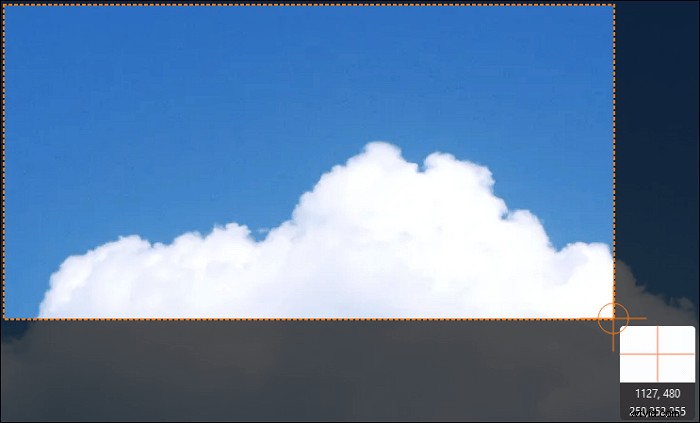
Krok 3. Pro záznam z webové kamery připojte webovou kameru a klikněte na tlačítko „Webová kamera“ na hlavním panelu. V nastavení lze také dále zvolit výstupní formát, kvalitu a snímkovou frekvenci.
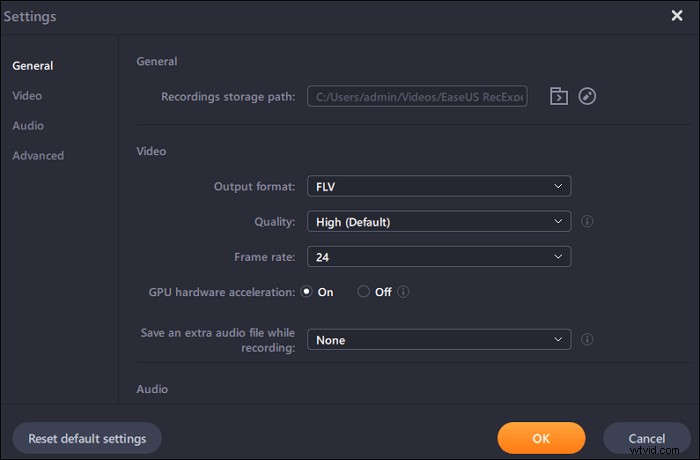
Krok 4. Nyní klikněte na tlačítko „REC“ pro zahájení nahrávání.
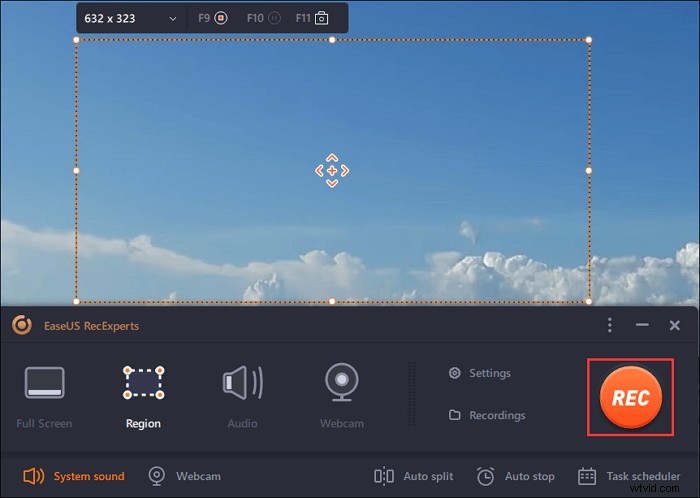
Krok 5. Jakmile budete hotovi, klikněte na tlačítko "Stop". Nahrané video se zobrazí na obrazovce, když uživatel zastaví nahrávání. Funkce úprav nabízí funkce jako oříznutí, přejmenování souboru nebo extrahování zvuku a další. Můžete také pořídit snímek obrazovky pouhým stisknutím klávesy F11.
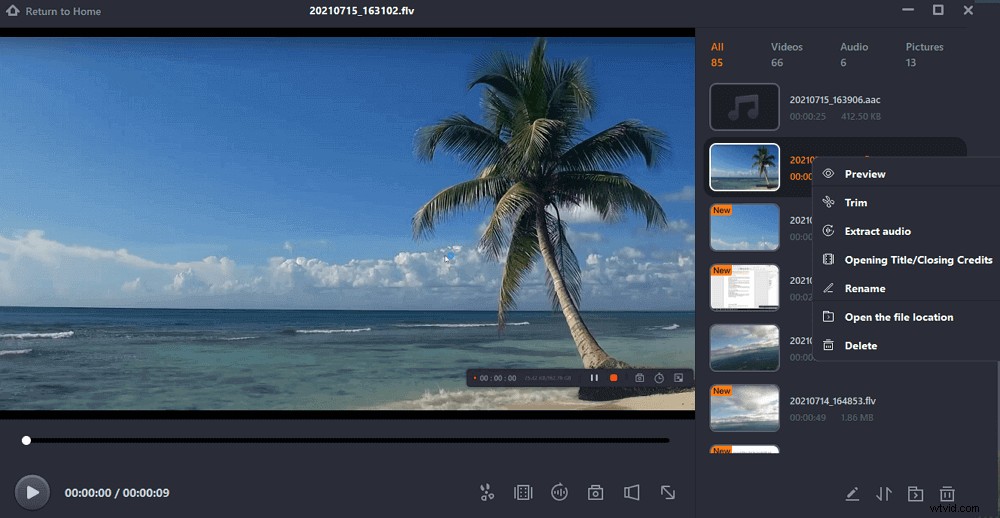
Pokud chcete získat tento software pro snímání obrazovky pro nahrávání Microsoft Surface, stačí stisknout tlačítko níže!
Jak nahrávat obrazovku na Microsoft Surface s Game DVR Free
Pokud váš Surface Pro běží na Windows 10 nebo novějším, můžete k zachycení obrazovky použít nejlepší záznamník obrazovky Windows 10 – Game DVR. Největší výhodou je, že na svém Surface nemusíte hledat nebo stahovat další software pro snímání obrazovky třetí strany a nezabere moc místa ve výkonu procesoru, i když hrajete hru a zároveň ji nahráváte. .
Jak nahrávat video na Surface Pro s herním DVR:
Krok 1. Nejprve musíte k zařízení Surface Pro připojit klávesnici.
Krok 2. Stiskněte Win + G otevřete dialogové okno Herní lišta a poté zaškrtnutím políčka „Ano, toto je hra“ načtěte herní lištu.
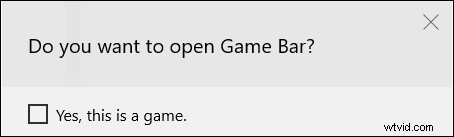
Krok 3. Až budete připraveni zachytit obrazovku Surface, můžete kliknout na tlačítko Spustit nahrávání nebo stisknout Win + Alt + R na klávesnici a začněte nahrávat.
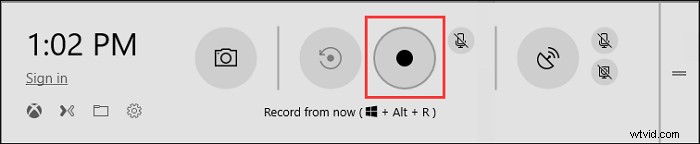
Krok 4. Klepnutím na modrý pruh nahrávání ukončíte nahrávání. A nahrané video se uloží do podsložky s názvem Capture na vašem Surface Pro.
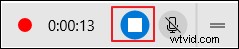
Jak nahrávat obrazovku na Surface Laptop pomocí OBS Studio
Dalším nejlepším nahrávacím softwarem pro Surface Pro je OBS Studio. Jako zcela bezplatný a open source záznamník obrazovky může splnit vaše potřeby snímání obrazovky a živého vysílání. Pomocí něj můžete vytvářet scény složené z více zdrojů, včetně zachycených oken, obrázků, textu, oken prohlížeče, webových kamer, snímacích karet a dalších.
Pro nováčky je to však trochu obtížné kvůli složitému uživatelskému rozhraní. Pokud jste začátečník, můžete si přečíst několik příruček nebo vyzkoušet jiné snadno použitelné videorekordéry.
Jak zaznamenat obrazovku na Microsoft Surface Pro se zvukem pomocí OBS:
Krok 1. Stáhněte si a nainstalujte OBS Studio do svého Surface Pro a poté jej spusťte.
Krok 2. Na kartě Scéna klikněte na tlačítko „+“ a vyberte Display Capture, poté klikněte na OK. Poté zvolte tlačítko Nastavení a nastavte umístění nahraných videí.
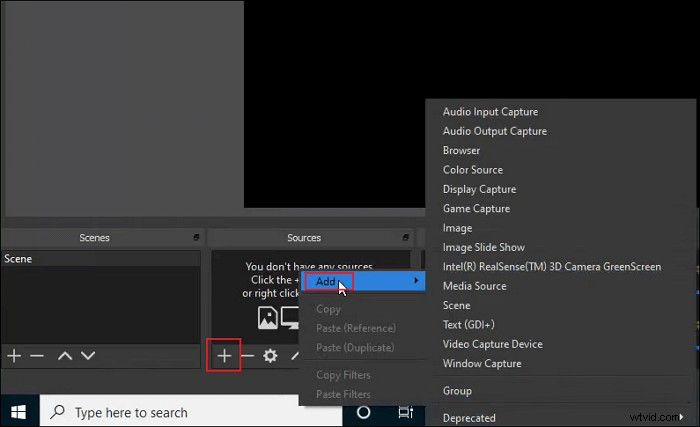
Krok 3. Až budete připraveni, můžete kliknout na tlačítko Spustit nahrávání vpravo dole.
Krok 4. Po dokončení stačí kliknout na tlačítko Zastavit nahrávání a zaznamenané video se uloží do vašeho počítače.
Jak nahrávat obrazovku na Surface Pro pomocí online nahrávání obrazovky
ScreenApp je online záznamník obrazovky. Je to nejjednodušší způsob, jak zachytit obrazovku na Surface Pro pro ty, kteří neradi stahují nebo instalují jakýkoli software. Tento online software pro snímání obrazovky vám umožňuje zahájit nahrávání jediným kliknutím a nabízí tři možnosti výběru a záznamu obrazovky podle vašich preferencí.
Po dokončení záznamu vám poskytne některé základní editační nástroje pro oříznutí nebo úpravu videa.
Jak online záznam obrazovky na Microsoft Surface Pro 7/6:
Krok 1. Navštivte webovou stránku ScreenApp pomocí prohlížeče Chrome nebo Firefox a poté klikněte na tlačítko „Začínáme“.
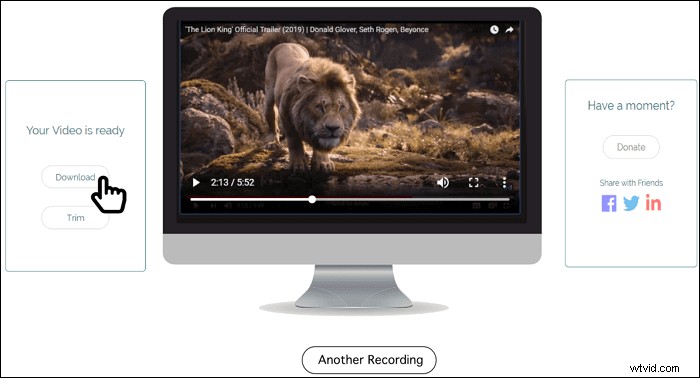
Krok 2. Později se objeví okno Share Your Screen, kde si můžete vybrat, zda chcete volně zachytit celou obrazovku, okno aplikace nebo kartu prohlížeče. Po dokončení klikněte na tlačítko Sdílet.
Krok 3. Po všech nastaveních můžete kliknout na Spustit nahrávání a nahrávání se okamžitě spustí.
Závěr
Jak nahrávat obrazovku na Surface Pro? Mluvili jsme o čtyřech snadných a proveditelných způsobech, které vám pomohou dokončit práci. Můžete si vybrat kteroukoli, která nejlépe vyhovuje vašim potřebám.
Mezi těmito zařízeními pro nahrávání obrazovky důrazně doporučujeme EaseUS RecExperts. Tento snadno použitelný záznamník obrazovky nabízí základní nástroje pro zachycení obrazovky a úpravu videa, a i když jste začátečník, můžete s ním vytvářet působivé klipy.
